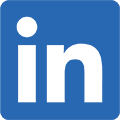網路超紅「困惑的約翰屈伏塔」趣味影片,威力導演也能作
你有看過「困惑的約翰屈伏塔」的惡搞GIF圖片嗎?這個梗已經西方網路社群上紅了一陣子。來自電影《黑色追緝令》的其中一幕,被後製上各種趣味背景。如鬥牛場、超市、電影場景等。不管你是否知道這個梗,請前往Giphy網站看看更多圖片,或是去Mashable新聞社群(英文網站)看看到底是發生什麼事。
如何製作「困惑的約翰屈伏塔」GIF動態圖片
首先先來看看片段來源,來自於1994年的老電影《黑色追緝令》其中一段。
為了製作屬於自己的影片/圖片,必須要先把原本的背景去掉。通常拍攝電影,製作透明背景影片會以「綠幕」當背景拍攝,以便後製圖片或特效。在威力導演→子母畫面設計師的色度去背工具,讓你可以快速進行影片去背。
色度去背主要概念是選擇一種顏色,讓軟體智慧判斷影片中的顏色進行去背。但本影片並不是在單色背景前拍攝,背景色彩相對複雜。所以本章教學我們使用ColorDirector的動作追蹤遮色片來進行操作。
請在威力導演匯入影片、加入時間軸,並確認電腦有安裝ColorDirector,依循以下步驟:
1. 點選該影片。
2. 點選工具列「修補/加強」
3. 點選上方ColorDirector,讓威力導演在編輯中開啟ColorDirector進行進階色彩編輯。

4. 找到區域調整工具→動作追蹤遮色片。

5. 點選後,會發現你的滑鼠游標只要進入畫面,就會變成圓形筆刷圖樣,讓你圈選想要進行編輯的物件。
6. 圈選完成後,就會在約翰屈伏塔身上建立一個動作追蹤遮罩。

7. 接下來在預覽工具列點選「啟動動作追蹤」開始進行畫面中的物件追蹤。

在追蹤播放過程中,會有一個紅色框框把追蹤物件框出來,請仔細觀看物件追蹤狀況。

預覽追蹤完成後,物件在整部影片中會增加一個遮罩,供後續進階編輯。在檢查影片時,如果不小心追蹤到不想要的部位、或是欲追蹤的部位在遮罩外,可以使用左方工具列中的「筆刷/橡皮擦」,在該片段中自由添加或擦去遮罩。(或是用按壓Alt快速擦去)

8. 準備開始去背,點選工具列中的「反轉遮色片」。請記得接下來的調整都在「區域調整工具」內,不要選到全域調整工具了。

9. 接下來先把背景調成綠色。色調→曝光、亮度滑桿直接滑到最左,調成最小值,讓畫面呈現黑色。

10. 接下來前往色彩替換工具,先選取滴管,隨意吸取背景黑色部位。並選取綠色以替換。可以自由調整容許範圍,控制自己預設的區塊。

可以調整遮色片的羽化程度,修一下毛邊瑕疵。

11. 綠幕背景完成!代表最難的部分已經結束了,點選「返回」回到威力導演繼續編輯!

12. 把屈伏塔的綠背影片移到軌道2,在軌道1加入想要的背景,也就是屈伏塔先生的所在地。切記:背景當然可以放影片,讓畫面更加逼真。

13. 點兩下軌道2的屈伏塔影片,進入子母畫面設計師。
14. 進入子母畫面設計師→內容標籤→色度去背。選取滴管、把綠色背景去掉,去背程序就完成囉!微調一下屈伏塔的位置以符合你的背景。

15. 點選儲存,回到主畫面就完成了。現在你可以在添加許多個人化特效,讓影片更具生動效果。完成後記得輸出分享,讓你的創意給更多人看見。

點選觀看成品,接下來換你了。
免費 下載威力導演 365 基礎版
最佳影片剪輯軟體,與全球 2 億用戶同步